迅雷私人空间开启教程及使用方法
时间:2025-09-17 08:37:12 396浏览 收藏
大家好,我们又见面了啊~本文《迅雷私人空间怎么开启?》的内容中将会涉及到等等。如果你正在学习文章相关知识,欢迎关注我,以后会给大家带来更多文章相关文章,希望我们能一起进步!下面就开始本文的正式内容~
迅雷私人空间是一项极为实用的功能,能够为用户打造一个安全、私密的文件存储与管理环境。接下来,我们将详细介绍如何开启迅雷私人空间。
确认软件版本
首先,需确认你所使用的迅雷版本是否支持私人空间功能。通常情况下,较新版本的迅雷均已集成该功能。若当前版本过旧,建议前往迅雷官网下载并安装最新版客户端。
登录迅雷账户
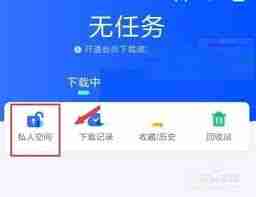
启动迅雷软件后,请先登录你的迅雷账号。只有在成功登录状态下,才能使用私人空间的相关功能。
进入私人空间设置页面
在迅雷主界面右上角找到个人中心图标并点击。进入个人中心后,在左侧菜单栏中定位到“私人空间”选项,点击即可进入设置页面。
启用私人空间功能
在私人空间设置页面中,点击“立即开启”按钮。系统将提示你设置一个访问密码。请务必设置一个强度较高的密码,以增强数据安全性。完成密码设置后,点击“确定”保存设置。
添加需要加密的文件
成功开启私人空间后,你可以将本地的重要文件或文件夹添加至其中进行加密保护。在设置界面中选择“添加文件”或“添加文件夹”,在弹出的窗口中选取目标内容,确认后点击“确定”即可完成导入。
访问私人空间的方式
文件添加完成后,可通过以下两种方式访问私人空间:
返回迅雷主界面,点击右上角的个人中心,进入后从左侧菜单选择“私人空间”即可查看内容。
打开电脑的资源管理器,导航至迅雷安装目录下的“privatespace”文件夹,双击进入并输入访问密码,便可直接浏览加密文件。
使用注意事项
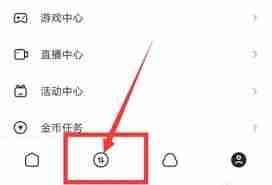
私人空间密码至关重要,请妥善保管,切勿泄露给他人,以防隐私信息外泄。
若忘记密码,可前往迅雷官网使用密码找回功能进行重置操作。
使用过程中应确保计算机环境安全,安装可靠的杀毒软件,防止病毒或木马程序窃取私人空间内的敏感数据。
总结来说,迅雷私人空间为用户提供了高效且安全的私密文件管理方案。按照上述步骤操作,即可轻松开启并使用该功能,实现对重要资料的加密存储与保护。希望本指南能为你提供有效帮助。
今天关于《迅雷私人空间开启教程及使用方法》的内容就介绍到这里了,是不是学起来一目了然!想要了解更多关于的内容请关注golang学习网公众号!
-
501 收藏
-
501 收藏
-
501 收藏
-
501 收藏
-
501 收藏
-
274 收藏
-
165 收藏
-
150 收藏
-
362 收藏
-
342 收藏
-
226 收藏
-
317 收藏
-
175 收藏
-
157 收藏
-
193 收藏
-
269 收藏
-
400 收藏
-

- 前端进阶之JavaScript设计模式
- 设计模式是开发人员在软件开发过程中面临一般问题时的解决方案,代表了最佳的实践。本课程的主打内容包括JS常见设计模式以及具体应用场景,打造一站式知识长龙服务,适合有JS基础的同学学习。
- 立即学习 543次学习
-

- GO语言核心编程课程
- 本课程采用真实案例,全面具体可落地,从理论到实践,一步一步将GO核心编程技术、编程思想、底层实现融会贯通,使学习者贴近时代脉搏,做IT互联网时代的弄潮儿。
- 立即学习 516次学习
-

- 简单聊聊mysql8与网络通信
- 如有问题加微信:Le-studyg;在课程中,我们将首先介绍MySQL8的新特性,包括性能优化、安全增强、新数据类型等,帮助学生快速熟悉MySQL8的最新功能。接着,我们将深入解析MySQL的网络通信机制,包括协议、连接管理、数据传输等,让
- 立即学习 500次学习
-

- JavaScript正则表达式基础与实战
- 在任何一门编程语言中,正则表达式,都是一项重要的知识,它提供了高效的字符串匹配与捕获机制,可以极大的简化程序设计。
- 立即学习 487次学习
-

- 从零制作响应式网站—Grid布局
- 本系列教程将展示从零制作一个假想的网络科技公司官网,分为导航,轮播,关于我们,成功案例,服务流程,团队介绍,数据部分,公司动态,底部信息等内容区块。网站整体采用CSSGrid布局,支持响应式,有流畅过渡和展现动画。
- 立即学习 485次学习
